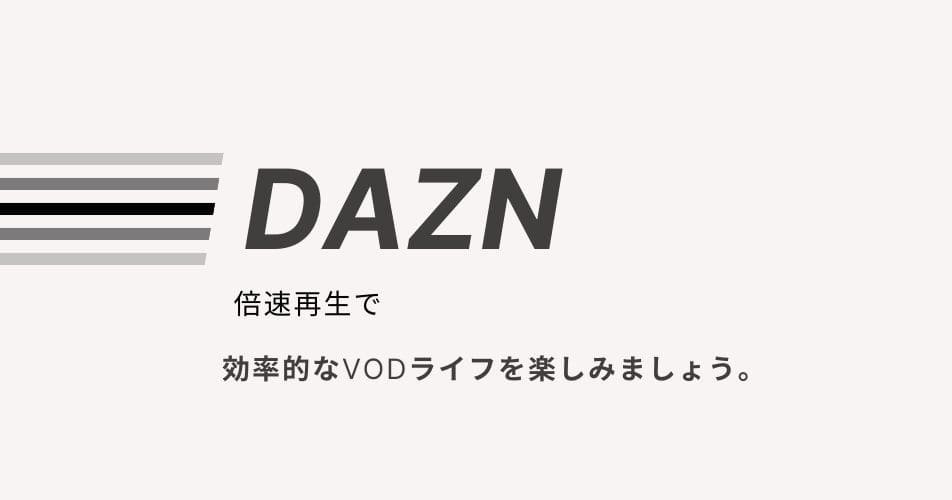DAZN(ダゾーン)をテレビで見る方法についての記事です。

DAZNはテレビで見れるの?
見れるとしたらおすすめの方法が知りたい。
こんな悩みありませんか?
DAZNはスマホやタブレットで見れるのもいいですが、どうせならテレビの大画面で見たいですよね。
作品によってはテレビで見ないと損をしてしまうような作品もあります。
そこで、
DAZNをテレビで見る方法、テレビで見る上で必要なモノ・環境そしておすすめの方法について紹介します。
- DAZNをテレビで見る方法
- DAZNをテレビで見る方法の選び方
- DAZNをテレビで見るオススメの方法
- DAZNをテレビで見るときの環境がわかる



とにかく早くおすすめの方法が知りたいって方はコチラ
(クリック⇒DAZNをテレビで見るオススメのアイテム)
DAZN(ダゾーン)をテレビで見る方法
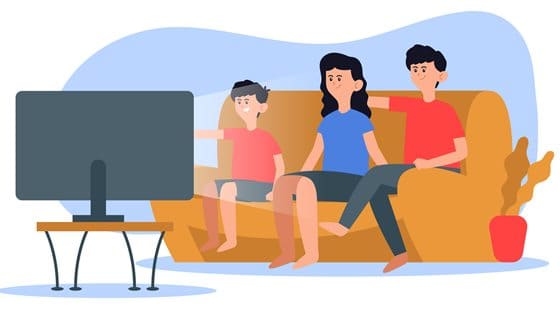
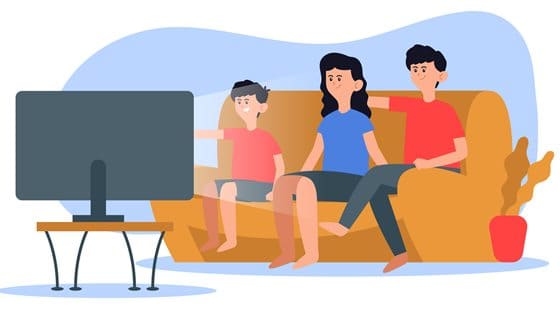
DAZN(ダゾーン)をテレビで見る方法は8種類あります。(2021/1の話です)
その方法が、
- ひかりTVチューナー
- Android TV・スマートテレビ(対応モデルのみ)
- ゲーム機
- Apple TV・Air Play
- ドコモテレビターミナル
- HDMIケーブル
- Chrome cast(クロームキャスト)
- Amazon FireTV Stick(ファイヤー ティービー スティック)
一つ一つの特徴について簡単に説明していきます。
ひかりTVチューナーでDAZNをテレビで見る
ひかりTVチューナーは「ひかりTV」を利用するための専用チューナーで、全国のドコモショップ・ドコモ取扱店(量販店など)・ドコモ インフォメーションセンターにて「ひかりTV」を契約する必要があります。
Android TV・スマートテレビ(対応モデルのみ)
Android TV・スマートテレビはネットに接続が出来るテレビのことです。ザックリ言うなら、テレビにスマホみたいな機能が付いた感じです。アプリとかもインストール可能です。
年々そう言ったテレビが増えてきていて、家電量販店などに行くとほとんどがAndroid TV・スマートテレビに変わりつつある気がします。
ゲーム機でDAZNをテレビで見る
DAZN(ダゾーン)はPS4、Xbox oneに対応しています。
Apple TV(アップルTV)・Air PlayでDAZNをテレビで見る
Apple TVはAppleが開発、販売しているSTB(セットトップボックス)です。
ドコモテレビターミナルでDAZNをテレビで見る
DAZN(ダゾーン)、dアニメストアやdtvなどドコモの映像サービスをすべて楽しめる、Android TV搭載のセットトップボックスです。
2018年1月に発売されたものでセットトップボックスの中では値段は高い1.7万円ほど。ただ、高いだけあって録画機能を搭載しています。
録画機能を使うには「ひかりTV for docomo」に加入することが条件になります。また、何でも録画できるわけではなく、「ひかりTV for docomoの専門チャンネル、地上・BSデジタル放送」です。
HDMIケーブルでDAZNをテレビで見る
HDMIケーブルでテレビとパソコンを接続する方法です。手軽なうえに、DAZN(ダゾーン)を見るために改めて何かを購入するのであれば、一番安上りな方法です。
テレビとパソコンなどをHDMIケーブルを使ってつなぐだけです。そうすることで、パソコンの画面をテレビで見ることが出来ます。
シンプルな上に、ケーブルで直接つないでいるので画像の遅延などもないです。
Chrome castでDAZNをテレビで見る
クロームキャストはFireTV Stick同様、テレビのHDMI端子に接続してセットアップすることでDAZN(ダゾーン)を簡単にテレビで見ることが出来る端末です。
FireTV Stickには専用のリモコンがついているのですが、クロームキャストにはリモコンなどはなく、スマホと使って操作を行います。
スマホを使って操作と聞くと、「メールなどの確認をするたびに、動画が止まるのでは?」って思うかもしれませんがそんなことはなく、動画を再生しながらでもスマホは自由に使うことが出来ます。
fireTVstickでDAZNをテレビで見る
amazonが販売するスティック型のデバイスです。
テレビに接続してセットアップすることでDAZN(ダゾーン)をテレビで見ることが出来ます。
本体は手の平サイズで非常にコンパクトです。専用のリモコンも付いているので操作性は非常に優れています。
リモコンのボタンの数が少なく、直感でも十分に操作が出来ます。
また、Alexa対応音声認識リモコンだと、音声での操作も可能です。
DAZN(ダゾーン)をテレビで見る方法の選び方





DAZN(ダゾーン)をテレビで見る方法がいっぱいあるのはわかったけどどの方法が良いのか分からない・・・。



DAZN(ダゾーン)をテレビで見る方法を紹介しましたが、どの方法がいいのかわかりにくいですよね。そこで、選び方について紹介します。
動画配信サービスは基本的にはネット環境を利用します。
そのため、まずはネット環境を整えることがおすすめします。
手軽に、ネット環境を整えるには置くだけWi-Fiがおすすめです。
クリックで「インターネット回線がない時は置くだけWi-Fiがおすすめ」へ飛びます。
手元にあるテレビやブルーレイレコーダー、ゲーム機などでDAZN(ダゾーン)に対応しているものがあるのかチェックしてください。
もし、対応しているなら改めて何かを買う必要がないのでこれに越したことはないですよね。
テレビなどの買い替えを検討してるなら、
ついでに、DAZN(ダゾーン)に対応しているものを選べば別で何かを買わなくてOKです。
アップル製品が好き、グーグル製品が好きとかこだわりがあるなら好きなブランドの製品を購入しましょう。
どれも当てはまらないときはAmazonFireTVstickを選びましょう。
私も使っていますが、おすすめです。
おすすめ理由などは次の「DAZN(ダゾーン)をテレビで見るおすすめの方法と4つの理由」で紹介しているので参考にしてください。
DAZN(ダゾーン)をテレビで見るおすすめの方法と4つの理由



DAZN(ダゾーン)をテレビで見る方法はたくさんあるのは分かったけど、結局どれがおすすめなの?



当サイトでおすすめしているのは、fireTVstickです。
VODとの相性抜群の神アイテムです!
fireTVstickのおすすめポイントは
この4つです。1つ1つ解説していきます。
価格面(手ごろな価格)
DAZN(ダゾーン)を見るためにテレビなどを買い替えるとなると何万円もします。同じようなタイプのデバイスのAppleTVの1/3くらいの価格で購入出来るのはやはり魅力的です。
Amazonセールの時は激安で購入することもできます。
操作性(リモコン操作)
操作性においても優れています。
fireTVstickは、リモコン操作なので使い勝手が良い上に、音声操作、テレビのボリューム調整まで可能です。
色んな動画配信サービス(VOD)に対応している
DAZN(ダゾーン)以外にも多数の動画配信サービス(VOD)に対応しています。
そのためDAZN(ダゾーン)以外も動画配信サービスを試してみたいと思っても動画配信サービスをテレビで見るために新たにデバイスを購入する必要がありません。(すべてのVODに対応しているわけではありません。)
口コミ・評価が高い
fireTVstickは実際にアマゾンや楽天で口コミ・評判を確認してもらえば分かると思いますが、かなりの高評価です。
私が1人でfireTVstickが良いと言っているわけではないことが分かっていただけると思います。
DAZN(ダゾーン)をテレビで見るために必要な環境について


DAZN(ダゾーン)をテレビで見るための方法、おすすめについて説明してきました。
ですが、これらの方法を使うためには必要な環境があります。
それが、インターネット回線です。
DAZN(ダゾーン)をはじめVODはインターネットを利用して動画を配信するサービスなので、インターネット回線は必要になります。
スマホで見るだけなら通信量が許す限りはみることが出来ますが、テレビで見るときはそうはいきません。
そのため、自宅でインターネットが出来ることが前提条件になります。
手っ取り早く言うとパソコンでインターネットが出来ればOKです。
あとは、Wi-Fi接続かLAN接続(有線)かになります。
DAZN(ダゾーン)をテレビで見る方法で紹介した方法のほとんどは、Wi-Fi接続です。LAN接続を選ぶ場合は別途アダプターの購入が必要になる場合があります。
ちなみに、
LAN接続の方が、Wi-Fi接続よりも通信が安定して見れるのであえてLAN接続を選ぶのもありです。
インターネット回線がない時は置くだけWi-Fiがおすすめ



インターネット回線がない時はどうしたらいいの?



そんな時は置くだけWi-Fiがおすすめです。
- アパートやマンションに引っ越したばかり
- 工事などが面倒
という理由でインターネット環境が整っていない場合もあると思います。
そう言った状況でおすすめなのが、工事不要のおくだけでWi-Fiです。
CMなどでも最近よく見かかる、コンセントにつなぐだけで簡単に利用できるものです。
各社がこぞって工事不要のおくだけWi-Fiを発売してることもあり、
- 他社からの乗り換え違約金の満額還元
- 高額キャッシュバック
などお得なキャンペーンをしているところが多くあり、
この機会に置くだけWi-Fiを検討してみるのもいいかもしれませんね。
テレビなしで大画面で楽しむ方法
今度は逆にテレビがなくても大画面でDAZNを見る方法を紹介します。
それがコチラです。
簡単に言うとスマホの画面を大きく映す拡大鏡です。
テレビでDAZNを見るのとは違いますが、16インチサイズで楽しむことができます。
動画配信サブスクの中には、スマホとテレビを繋いでも外部出力が禁止されていて映すことが出来ないものもあります。
この拡大鏡を使う方法なら、スマホの画面を大きくしただけなのでたとえ外部出力が禁止されていても関係ありません。
よくある質問・疑問


DAZN(ダゾーン)の口コミ・評判は?
DAZN(ダゾーン)の口コミについてはコチラの記事でまとめてあります。
DAZN(ダゾーン)の登録方法は?
DAZN(ダゾーン)は10分もあれば登録可能です。
DAZN(ダゾーン)の解約方法は?
DAZN(ダゾーン)の解約方法は指示に従うだけで数分で解約完了します。
DAZN(ダゾーン)はゲーム機で見れるのか?
DAZN(ダゾーン)はプレステ、Xboxなどのゲーム機に対応しています。
DAZN(ダゾーン)以外でテレビで見る方法が多いVODは?
DAZN(ダゾーン)以外でテレビでみる方法が多いVODはdtv、U-NEXT、Netflix、dアニメストアなどが有名です。
DAZN(ダゾーン)をテレビで見る8つの方法のまとめ
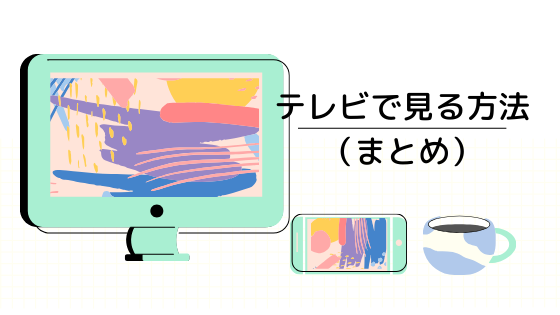
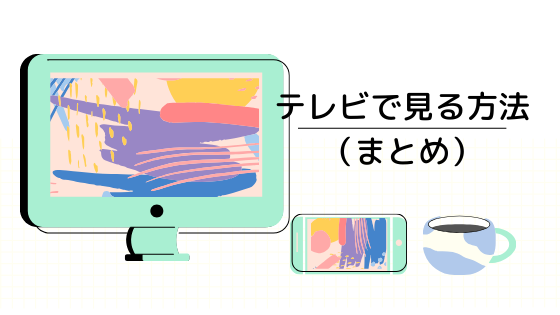
その中で特におすすめなのはfireTVstickです。
と言っても、
テレビなどがDAZN(ダゾーン)に対応しているのならワザワザfireTVstickを購入する必要がないので確認してからにしましょう。